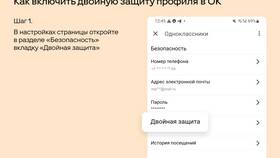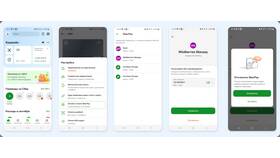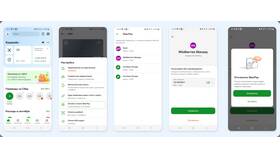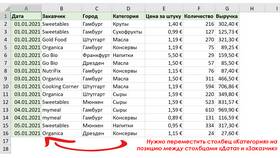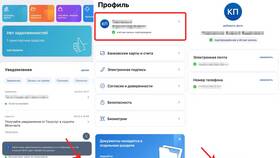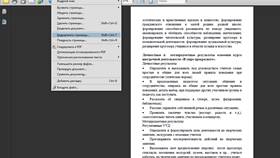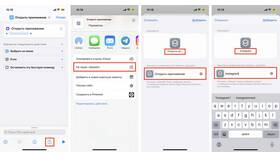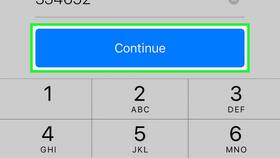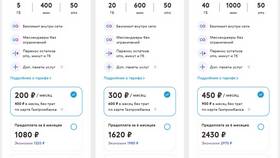Смена номера телефона в социальной сети Одноклассники необходима при утрате старого номера или изменении контактных данных. Рассмотрим пошаговый процесс обновления телефонного номера в профиле.
Содержание
Подготовка к изменению номера
- Доступ к текущему аккаунту Одноклассников
- Новый активный номер телефона
- Возможность принимать SMS на новый номер
- Доступ к email, привязанному к аккаунту
Проверка текущих данных
| Где посмотреть | Как проверить |
| Настройки профиля | Раздел "Основное" → "Контакты" |
| Безопасность | Раздел "Безопасность" → "Телефон" |
Пошаговая инструкция смены номера
Через компьютерную версию
- Авторизуйтесь на сайте ok.ru
- Перейдите в "Настройки" (иконка шестеренки)
- Выберите вкладку "Основное"
- Найдите раздел "Контакты"
- Нажмите "Изменить" рядом с номером телефона
- Введите новый номер и подтвердите кодом из SMS
Изменение через мобильное приложение
| Шаг | Действие |
| 1 | Откройте меню приложения (три линии) |
| 2 | Перейдите в "Настройки" |
| 3 | Выберите "Профиль" → "Контактные данные" |
| 4 | Нажмите на текущий номер телефона |
| 5 | Введите новый номер и подтвердите кодом |
Если нет доступа к старому номеру
- Попробуйте восстановить доступ через email
- Используйте функцию "Забыли пароль"
- Обратитесь в службу поддержки Одноклассников
- Будьте готовы предоставить дополнительные данные
Данные для подтверждения личности
- Старый номер телефона (если известен)
- Email, привязанный к аккаунту
- Примерная дата создания профиля
- Имена друзей из списка контактов
После успешной смены номера
- Проверьте получение уведомлений
- Обновите двухфакторную аутентификацию
- Убедитесь, что вход в приложение работает
- Сообщите близким контактам об изменении
Изменение номера телефона в Одноклассниках - важная процедура для поддержания безопасности аккаунта. Рекомендуется выполнять ее сразу при смене номера мобильного телефона.